Çox vaxt rəqəmsal səs-küy aşağı işıq səviyyələrində çəkilmiş fotoşəkillərdə görünür. Əlbəttə ki, ideal olaraq, çəkiliş zamanı əlavə işıqlandırma istifadə etməlisiniz, lakin bəzi hallarda səs-küyün aradan qaldırılması üçün xüsusi filtrlər tətbiq edərək səs-küylü şəkilləri saxlaya bilərsiniz.
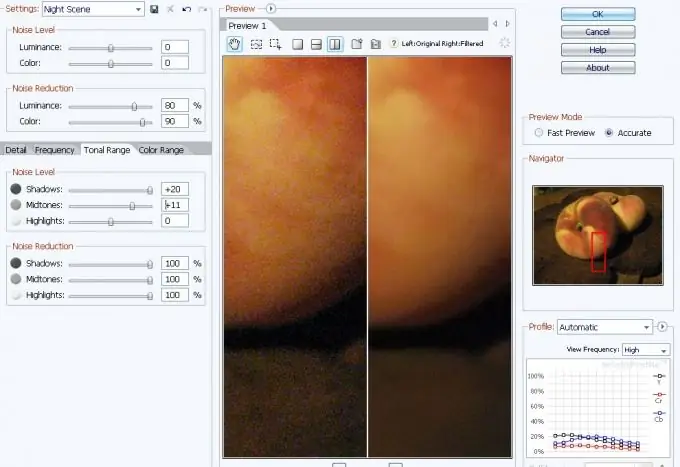
Zəruri
- Photoshop proqramı
- Imagenomic Noiseware Professional Plugin
- Emal üçün foto
Təlimat
Addım 1
Fotoşəkildə Fotoşəkil menyusundakı Aç əmrini istifadə edərək və ya Ctrl + O düymələrini basaraq Photoshop-da açın. Görünən kəşfiyyat pəncərəsində tələb olunan faylı seçin və "Aç" düyməsini basın.
Addım 2
Açıq sənəddəki təbəqəni kopyalayın. Bunu etmək üçün kursoru Layers palitrasında ("Layers") bir qat üzərində yerləşdirin və sağ basın. Bu sadə hərəkətdən sonra görünən kontekst menyusunda, Dublikat qat əmrini seçin.
Addım 3
Imagenomic Noiseware Professional eklentisini işə salın. Varsayılan olaraq quraşdırıldıqda, bu plagin Imagenomic qovluğuna yerləşdirilir və Filtre menyusunda Imagenomic maddəsi vasitəsilə çağırılır.
Addım 4
Filtri tənzimləyin. Noiseware Professional hazır hazır ayarları və istifadəçi parametrlərini istifadə etmək qabiliyyətinə malikdir. Əvvəlcə filtr pəncərəsinin yuxarı sol tərəfindəki Parametrlər açılan siyahısından hazırlanan hər hansı birini fotoya tətbiq etməyə çalışın. Əvvəlcədən tətbiqetmə nəticəsini filtr pəncərəsində görə bilərsiniz. Bir neçə önizləmə açaraq fərqli parametrlərin tətbiq olunma nəticələrini müqayisə edin. Bunu etmək üçün filtr pəncərəsinin yuxarı hissəsindəki Ön baxış sözünün yanındakı üçbucaq düyməsini sağ vurun və Yeni Önizləmə əmrini seçin. Bir neçə fərqli əvvəlcədən tətbiq edin və nəticələri müqayisə edin Daha dəqiq əl filtri tənzimlənməsi üçün pəncərənin sağ alt küncündə Profili Avtomatikdən Əl ilə seçiminə keçirərək əl rejiminə keçin.
Addım 5
Süzgəc pəncərəsinin yuxarı hissəsindəki Birdən çox bölgə seçim alətini sağ vurun. Önizləmə pəncərəsində bir neçə yüksək səs-küy sahəsi seçmək üçün bu aləti istifadə edin. Tonal Range (Tonal Range) sekmesini vurun. Sürgüləri hərəkət etdirərək maksimum səs-küyün hansı ərazilərdə yerləşdiyini və bu səs-küyün hansı ərazilərdə çıxarılmalı olduğunu göstərin. Parametrləri tətbiqetmə nəticəsini dərhal önizləmə pəncərəsində qiymətləndirə bilərsiniz. Rəng Aralığı sekmesini vurun və fərqli rənglər üçün eyni şeyi göstərin. Təsvirdəki rəqəmsal səs-küy yaşıl, sarı və ya mavi rəngdədirsə, bu rəngləri səs-küyün azaldılması səviyyəsinə endirin. Ətraflı məlumat nişanını vurun və ümumi səs azaldılması və detalların qorunması səviyyəsini tənzimləyin. Detal Enhancement (Sürətləndirici) sahəsində, sürgülərdən istifadə edərək dəqiqliyi və kontrastı tənzimləyin. Parametrlərin tətbiqi nəticəsində "Önizləmə" pəncərəsində görünəcəkdir.
Addım 6
Tamam düyməsini basaraq filtri tətbiq edin.
Addım 7
Orijinal görüntünün və süzgəcin nəticələrinin optimal birləşməsinə nail olmaq üçün filtrin tətbiq olunduğu təbəqənin qeyri-şəffaflığını dəyişdirin. Layers panelinin yuxarı hissəsindəki Opacity kaydırıcısını istifadə edərək bir qatın qeyri-şəffaflığını dəyişə bilərsiniz.
Addım 8
Fayl menyusundakı Saxla əmrindən istifadə edərək işlənmiş şəkli orijinal sənəddən fərqli bir adla qeyd edin.






